1、按Ctrl+O组合键,打开图像文件————高坪走秀的法国美妞儿.JPG。

2、在工具箱中选择【矩形选框工具】,设置羽化值为0。在绘图区域绘制一个比照片略小的矩形选区。

3、单击工具箱底部得【以快速蒙版模式编辑】按钮。为图像添加快速蒙版。
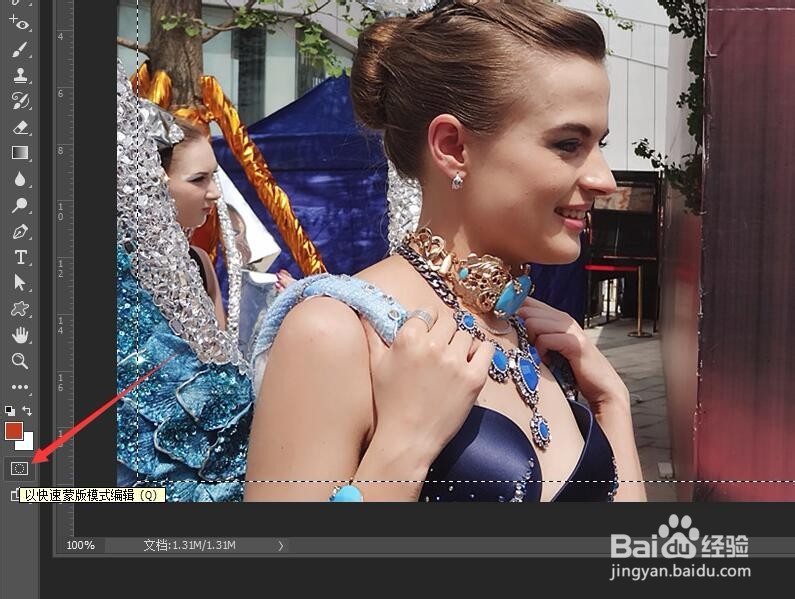
4、在菜单栏中选择【滤镜】,在下拉菜单中选择【扭曲】。然后单击【波浪】命令。
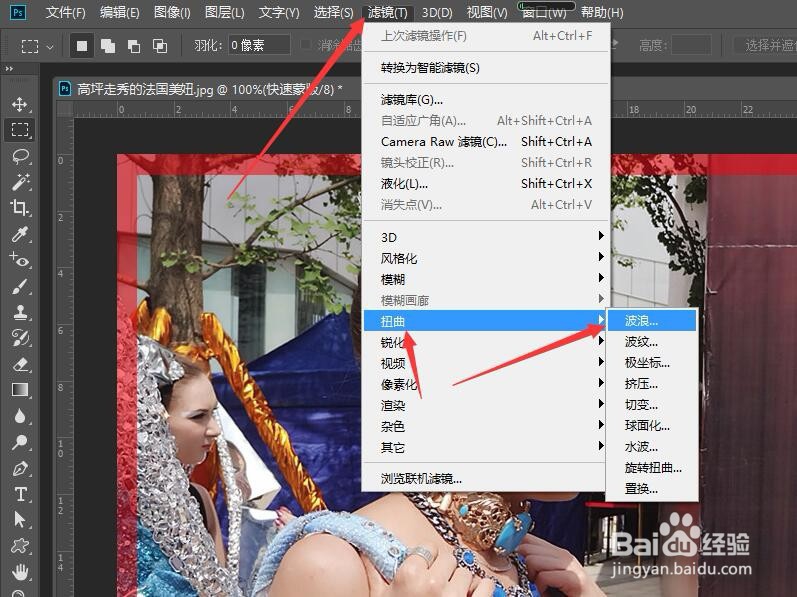
5、在波浪对话框中设置生成器数为3,设置波长最小为99,最大为100。设置波幅最小为10,最大为15。最后单击【确定】按钮。

6、在菜单栏中选择【滤镜】,在下拉菜单中选择【像素化】。然后单击【碎片】命令。

7、在工具箱底部单击【以标准模式编辑】按钮,退出蒙版模式。按键盘上的Ctrl+Shift+I组合键,将选区反选。
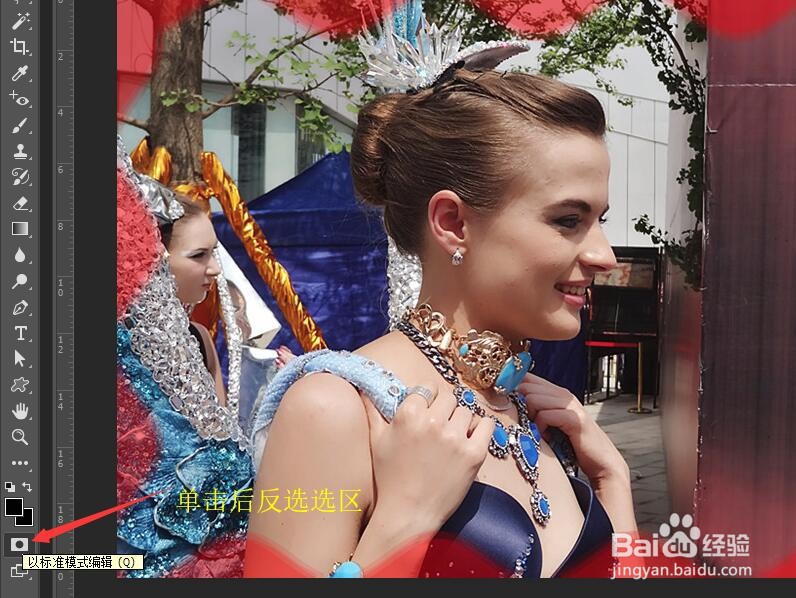
8、将背景色设置为白色,在菜单栏中单击【编辑】按钮,在下拉菜单中选择【清除】命令,将选区内的图像清除,显示出白色背景。

9、按键盘上的Ctrl+Shift+I组合键,将选区反选。单击图层面板底部的【创建新图层】按钮,新建‘图层1’。

10、在菜单栏中单击【编辑】按钮,在下拉菜单中选择【描边】命令。
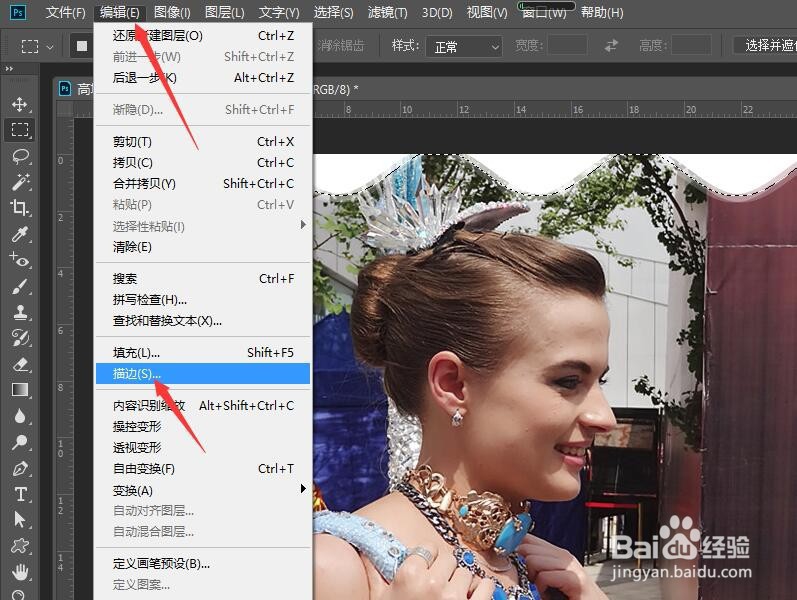
11、在描边对话框中设置描边宽度为8像素,设置描边颜色为‘绿色’,CMYK值分别为(76, 0, 100, 0),单击【确定】按钮。
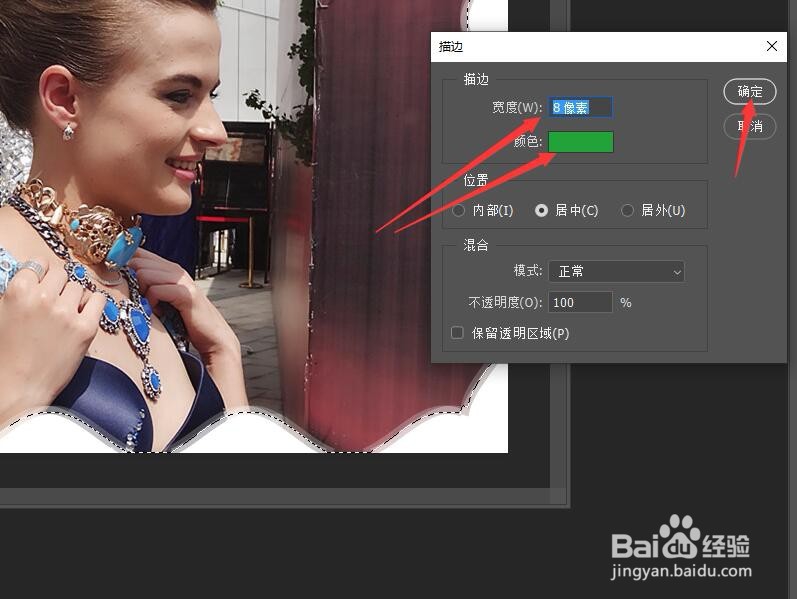
12、返回到图像中。按Ctrl+D取消选区后,完成曲线边框的制作。

